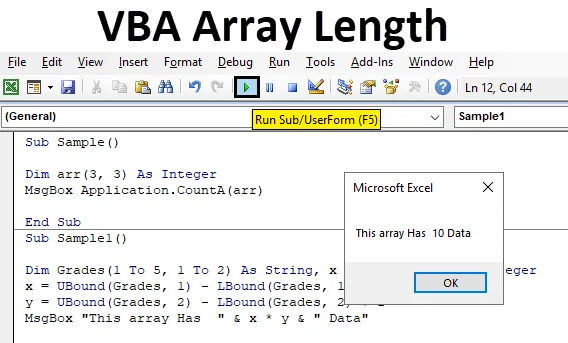
Johdanto VBA-ryhmän pituuteen
Periaatteessa taulukko on joukko elementtejä, jotka ovat kahta ulottuvuutta. Excelissä käytämme taulukkoja päivittäisessä elämässämme. Excel-taulukon pituuden laskemiseksi joko teemme sen manuaalisesti tai käytämme joitain toimintoja. Mutta kuinka saadaan taulukon pituus Excel VBA: ssa? Käytämme kahta erillistä toimintoa siihen. Lbound- ja Ubound-toimintoja käytetään taulukonpituuden saamiseen excel VBA: ssa.
Joten keskustelemme edellä, että käytämme Lbound- ja Ubound-funktioita saadaksesi taulukon pituuden. Mutta mitä ovat Lbound- ja Ubound-toiminnot. Lbound tarkoittaa alarajaa ja Ubound tarkoittaa ylärajaa. Matriisin pituus tunnistetaan myös funktion arr.length avulla.
Ensin katsotaan, kuinka taulukko näyttää. Katso sama alla olevasta kuvakaappauksesta.
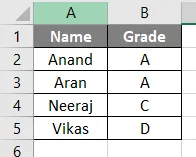
Yllä on taulukko, jossa on neljä riviä ja kaksi saraketta. Nyt miten löydämme tämän taulukon pituuden tai muut koot, jotka opimme tästä aiheesta.
Ensinnäkin, varmista, että kehittäjävälilehti on käytössä, jotta voimme käyttää Excel VBA: ta.
Kuinka käyttää Excel VBA -ryhmän pituutta?
Kokeile nyt joitain esimerkkejä siitä, kuinka löytää taulukon pituus Excel VBA: sta.
Voit ladata tämän VBA-taulukon pituuden Excel-mallin täältä - VBA-taulukon pituuden Excel-mallinEsimerkki 1 - VBA-ryhmän pituus
Ensin kuvittele, että meillä on taulukkokoko neljä elementtiä jokaisessa rivissä ja sarakkeissa eli neljä riviä ja neljä saraketta. Joten taulukon koko olisi 16. Taulukon pituus on useiden rivien ja sarakkeiden laskettu tulos. Tehkäämme tämä Excel VBA: ssa.
Vaihe 1: Siirry VB-editoriin siirtymällä kehittäjän välilehdelle ja napsauttamalla sitten Visual Basic seuraavalla tavalla.
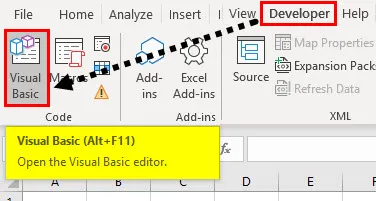
Vaihe 2: Kun olemme VB-editorissa, asetakaamme uusi moduuli, joka avaa koodin ikkunan meille.
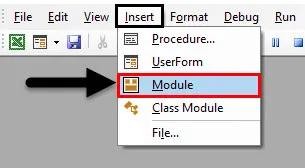
Vaihe 3: Kaksoisnapsauta juuri lisättävää moduulia, joka avaa koodin ikkunan meille. Nyt voimme alkaa kirjoittaa koodia julistamalla alatoiminnon.
Koodi:
Alinäyte () Loppu alaosaan
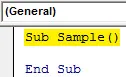
Vaihe 4: Ilmoita nyt taulukko kokonaislukuna seuraavasti.
Koodi:
Alinäyte () Dim arr (3, 3) kokonaislukuna Loppu alaosa
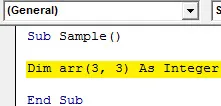
Vaihe 5: Käytä nyt konsolia. kirjoituslinja ja arr.length-funktio taulukon pituuden löytämiseksi seuraavasti.
Koodi:
Alinäyte () Dim arr (3, 3) Kokonaislukuisena MsgBox-sovelluksena.MääräA (arr) Loppu Sub
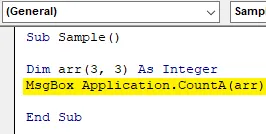
Vaihe 6: Kun suoritamme yllä olevan koodin, saamme tulosteena 16, koska 16 on kokonaisluvun pituus.
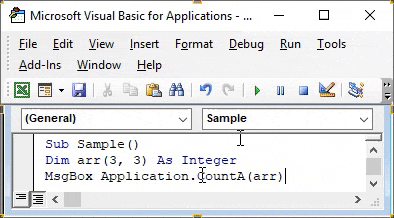
Esimerkki 2 - VBA-ryhmän pituus
Yllä olevassa menetelmässä käytettiin arr.length-menetelmää, joka ei ole ihanteellinen monissa tapauksissa. Käytämme perinteistä Lbound a Ubound -menetelmää taulukon pituuden löytämiseksi. Minulla on joitain tietoja taulukossa 1 seuraavasti.
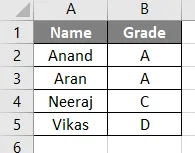
Yllä olevassa kuvakaappauksessa meillä on taulukko ja haluamme löytää tämän taulukon koon VBA: sta. Seuraamme samanlaisia vaiheita esimerkistä 1 VB-editorin syöttämiseen seuraavasti.
Vaihe 1: Siirry VB-editoriin siirtymällä kehittäjän välilehdelle ja napsauttamalla sitten Visual Basic seuraavalla tavalla.
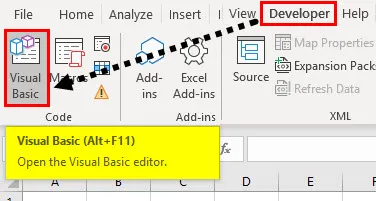
Vaihe 2: Napsauta Lisää välilehti ja lisää uusi moduuli.
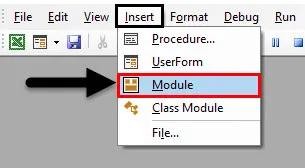
Vaihe 3: Nyt voimme alkaa kirjoittaa koodia julistamalla alatoiminnon.
Koodi:
Alinäyte1 () Loppu alaosa
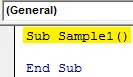
Vaihe 4: Nyt ensin on julistettava taulukko yllä oleville tiedoillemme ja kahdelle toiselle kokonaisluvulle seuraavasti.
Koodi:
Alinäyte1 () himmennetyt asteet (1 - 5, 1 - 2) merkkijonona, x kokonaislukuna, y kokonaislukuna Loppu alaosa

Vaihe 5: Koska meillä on taulukon koko, annamme ulottuvuuden ylä- ja alarajan seuraavalla koodilla.
Koodi:
Alinäyte1 () himmennetyt asteet (1 - 5, 1 - 2) merkkijonona, x kokonaislukuna, y kokonaislukuna x = UBound (asteet 1) - LBound (asteet 1) + 1 y = UBound (asteet 2) - LBound (asteet, 2) + 1 loppuosa
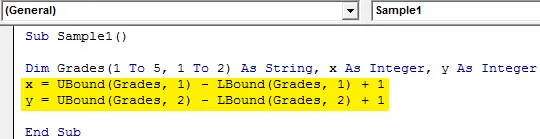
Vaihe 6: Käytämme nyt Msgbox-toimintoa taulukon koon näyttämiseen yllä olevista tiedoista.
Koodi:
Alinäyte1 () himmennetyt asteet (1 - 5, 1 - 2) merkkijonona, x kokonaislukuna, y kokonaislukuna x = UBound (asteet 1) - LBound (asteet 1) + 1 y = UBound (asteet 2) - LBound (asteet 2) + 1 msgBox "Tässä taulukossa on" & x * y & "Data" End Sub
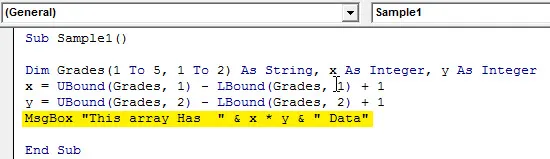
Vaihe 7: Suorita nyt koodi suorituspainikkeesta tai paina F5. Kun suoritamme koodin, näemme seuraavan tuloksen,
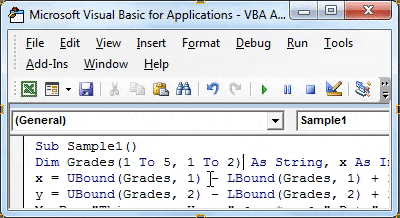
Nyt voimme tarkistaa tiedoista, että siinä on 5 riviä ja kaksi saraketta ja jokaisella solulla on yksi data, joten tietoja on yhteensä 10.
Esimerkki 3 - VBA-ryhmän pituus
Yritetään nyt löytää taulukon koko toisessa esimerkissä. Nyt meillä on tietoja toisessa taulukossa.
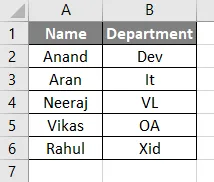
Nyt tiedoissa on vielä yksi rivi yllä olevasta esimerkistä 2. Yritetään selvittää tämän taulukon koko. Noudata seuraavia vaiheita,
Vaihe 1: Siirry VB-editoriin menemällä kehittäjän välilehdelle ja napsauttamalla sitten Visual Basic seuraavasti:
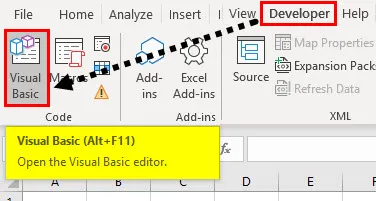
Vaihe 2: Kaksoisnapsauta juuri lisättävää moduulia, joka avaa koodin ikkunan meille. Nyt voimme alkaa kirjoittaa koodia julistamalla alatoiminnon.
Koodi:
Alinäyte2 () Loppu alaosaan
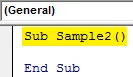
Vaihe 3: Nyt ilmoitetaan samalla tavalla taulukko ja kaksi eri muuttujaa kokonaislukuina.
Koodi:
Alinäyte2 () himmennetty (1 - 6, 1 - 2) merkkijonona, x kokonaislukuna, y kokonaislukuna Loppu alaosa
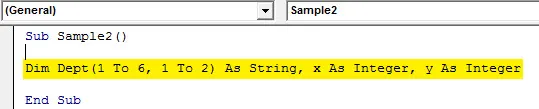
Vaihe 4: Käytä nyt Lbound- ja Ubound-toimintoa taulukon koon selvittämiseen seuraavasti.
Koodi:
Alinäyte2 () himmennetty (1 - 6, 1 - 2) merkkijonona, x kokonaislukuna, y kokonaislukuna x = UBound (Dept, 1) - LBound (Dept, 1) + 1 y = UBound (Dept, 2) - LBound (Dept, 2) + 1 loppuosa
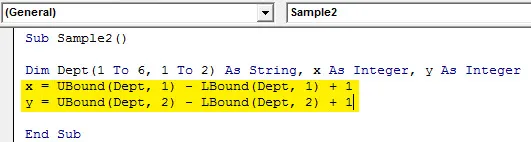
Vaihe 5: Nyt voit käyttää Msgbox-toimintoa taulukon koon näyttämiseen.
Koodi:
Alinäyte2 () himmennetty (1 - 6, 1 - 2) merkkijonona, x kokonaislukuna, y kokonaislukuna x = UBound (Dept, 1) - LBound (Dept, 1) + 1 y = UBound (Dept, 2) - LBound (Dept, 2) + 1 MsgBox "Tämän taulukon koko on" & x * y End Sub
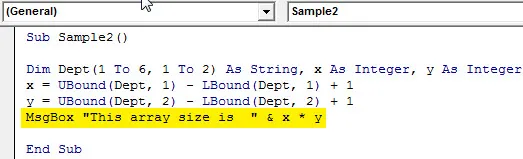
Vaihe 6: Kun suoritamme koodin, saamme seuraavan tuloksen,
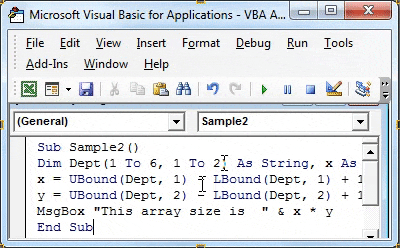
Muistettavat asiat
On muutamia asioita, jotka meidän on pidettävä mielessä VBA-taulukon pituuden suhteen seuraavasti:
- Jotta voidaan löytää taulukon pituus, meidän on ensin julistettava taulukko.
- Käytämme Lbound- ja Ubound-toimintoa taulukon pituuden löytämiseen.
- Matriisi on joukko elementtejä kahdessa ulottuvuudessa.
johtopäätös
- Nyt kuten keskustelimme aikaisemmin, mikä on taulukko. Se on joukko elementtejä kahdessa ulottuvuudessa. Joten excel VBA: ssa voimme käyttää Lbound- ja Ubound-toimintoa taulukon pituuden löytämiseen.
- Kuinka lasketaan taulukon koko? Se on tulosta useista riveistä sarakkeiden lukumäärään.
- Kuinka käyttää VBA-taulukon pituusfunktiota.
- Yllä olevissa esimerkeissä olemme oppineet käyttämään Ubound- ja Lbound-toimintoja seuraavasti.
- UBound (Array, 1) - LBound (Array, 1) + 1
Suositellut artikkelit
Tämä on opas VBA-ryhmän pituuteen. Täällä olemme keskustelleet siitä, kuinka käyttää Excel VBA -ryhmän pituutta käytännöllisten esimerkkien ja ladattavan Excel-mallin kanssa. Voit myös käydä läpi muiden ehdottamiemme artikkeleidemme -
- Yhteistyö VBA Active Cell -sovelluksen kanssa
- Rivin poistaminen VBA: sta
- Kuinka käyttää Excel VBA -siirtoa?
- Kuinka korjata 1004 -virhe VBA: n avulla